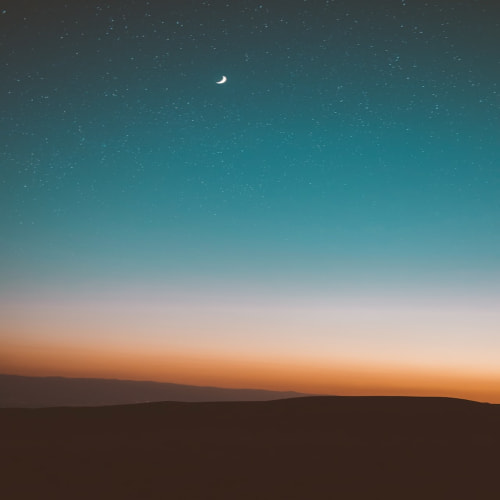안녕하세요! 이번에는 Linux 환경에서 Tomcat을 설치하는 Dockerfile 예제를 공유해드리려고 합니다. Dockerfile은 Docker 컨테이너를 빌드하는 데 사용되는 스크립트 파일입니다. 이 예제를 통해 간단하게 Tomcat을 컨테이너화하여 배포할 수 있습니다. 그러면 시작해보겠습니다.
Dockerfile 생성
먼저, 원하는 위치에 Dockerfile을 생성합니다. 다음 내용을 Dockerfile에 작성해주세요.
```dockerfile
# 베이스 이미지 선택
FROM ubuntu:latest
# 환경 변수 설정
ENV TOMCAT_VERSION 9.0.50
ENV CATALINA_HOME /opt/tomcat
# JDK 설치
RUN apt-get update && apt-get install -y openjdk-11-jdk
# Tomcat 다운로드 및 압축 해제
RUN apt-get install -y wget && \
wget https://downloads.apache.org/tomcat/tomcat-9/v${TOMCAT_VERSION}/bin/apache-tomcat-${TOMCAT_VERSION}.tar.gz && \
tar -xzf apache-tomcat-${TOMCAT_VERSION}.tar.gz && \
mv apache-tomcat-${TOMCAT_VERSION} ${CATALINA_HOME} && \
rm apache-tomcat-${TOMCAT_VERSION}.tar.gz
# Tomcat 포트 설정
EXPOSE 8080
# Tomcat 실행
CMD ["/opt/tomcat/bin/catalina.sh", "run"]
## Docker 이미지 빌드
위의 Dockerfile을 사용하여 Docker 이미지를 빌드해보겠습니다. 터미널 또는 명령 프롬프트에서 Dockerfile이 있는 디렉토리로 이동한 후, 다음 명령을 실행합니다.
```bash
docker build -t my-tomcat .위 명령은 현재 디렉토리의 Dockerfile을 사용하여 my-tomcat이라는 이름의 Docker 이미지를 빌드합니다. -t 옵션은 이미지에 태그를 지정하는 데 사용됩니다.
Docker 컨테이너 실행
이제 빌드한 Docker 이미지를 실행하여 Tomcat 서버를 컨테이너에서 실행해보겠습니다. 다음 명령을 실행합니다.
docker run -p 8080:8080 my-tomcat위 명령은 호스트의 8080 포트와 컨테이너의 8080 포트를 매핑하여 Tomcat 서버를 실행합니다. 이렇게 하면 호스트의 8080 포트를 통해 Tomcat에 액세스할 수 있습니다.
축하합니다! 이제 Tomcat이 Linux 환경에서 Docker 컨테이너로 실행되고 있습니다. Docker를 사용하면 애플리케이션 배포와 확장이 훨씬 간단해지며, 일관된 환경에서 애플리케이션을 실행할 수 있습니다.
이상으로 Linux에 Tomcat을 설치하는 Dockerfile 예제를 살펴보았습니다. 도움이 되었길 바랍니다.
감사합니다!
'Programming > Docker' 카테고리의 다른 글
| [docker] fastapi + uvicorn docker에서 연결안될때 (0) | 2023.08.02 |
|---|---|
| zsh: command not found: docker (0) | 2023.07.15 |
| docker를 이용한 mysql 간단 설치 (한글깨짐 수정) (0) | 2020.06.18 |
| Docker에 vi가 안될때 (0) | 2020.01.02 |
| [Error] Docker.Program.Run(IReadOnlyCollection`1 args) (0) | 2017.01.22 |